Faire la mise au point sur une voiture/un train ou un avion (Prise d’images fixes)
La procédure suivante permet d’effectuer la mise au point sur une voiture/un train ou un avion lors de la prise de vue de ces sujets.
La procédure suivante décrit la méthode de mise au point sur une voiture/un train ou un avion en enfonçant le déclencheur à mi-course (ou en appuyant sur le bouton AF-ON).
Faire la mise au point sur une voiture/un train ou un avion en enfonçant le déclencheur à mi-course (ou en appuyant sur le bouton AF-ON)
Réglage de l’appareil photo
Réglez le sélecteur Photo/Film/S&Q sur  (Photo) pour sélectionner le mode de prise d’images fixes.
(Photo) pour sélectionner le mode de prise d’images fixes.
-
[
 Reconn. suj. ds AF]
Reconn. suj. ds AF]MENU →
 (Mise au point) → [Reconnaiss. sujet] → [
(Mise au point) → [Reconnaiss. sujet] → [ Reconn. suj. ds AF] → [ON]
Reconn. suj. ds AF] → [ON] -
[
 Cible reconnaiss.]
Cible reconnaiss.]MENU →
 (Mise au point) → [Reconnaiss. sujet] → [
(Mise au point) → [Reconnaiss. sujet] → [ Cible reconnaiss.] → [Voiture/train] ou [Avion]
Cible reconnaiss.] → [Voiture/train] ou [Avion] -
[
 Aff. cadre rec. suj.]
Aff. cadre rec. suj.]MENU →
 (Mise au point) → [Reconnaiss. sujet] → [
(Mise au point) → [Reconnaiss. sujet] → [ Aff. cadre rec. suj.] → [ON]
Aff. cadre rec. suj.] → [ON] -
[
 Mode mise au pt]
Mode mise au pt]MENU →
 (Mise au point) → [AF/MF] → [
(Mise au point) → [AF/MF] → [ Mode mise au pt] →
Mode mise au pt] →  [AF continu]
[AF continu]
(Pour faire la mise au point sur un sujet immobile, vous pouvez également utiliser [AF ponctuel] ou
[AF ponctuel] ou  [Direct MFocus], etc.)
[Direct MFocus], etc.) -
[
 Zone mise au pt]
Zone mise au pt]MENU →
 (Mise au point) → [Zone mise au pt] → [
(Mise au point) → [Zone mise au pt] → [ Zone mise au pt] → le réglage souhaité.
Zone mise au pt] → le réglage souhaité.
Guide d’utilisation de l’appareil photo
Réglage de [ Zone mise au pt]
Zone mise au pt]
L’appareil photo reconnaît la partie avant d’une voiture/d’un train ou d’un avion et fait la mise au point dessus, ou sur l’ensemble du sujet dans la zone de mise au point. Par conséquent, si vous voulez détecter une voiture/un train ou un avion à l’aide de la plage la plus large possible, réglez préalablement [ Zone mise au pt] sur [Large].
Zone mise au pt] sur [Large].
Si vous voulez limiter la plage dans laquelle une voiture/un train ou un avion est détecté, réglez préalablement [ Zone mise au pt] sur des paramètres tels que [Spot] ou [Zone].
Zone mise au pt] sur des paramètres tels que [Spot] ou [Zone].
Prise d’images fixes
La procédure suivante est utilisée dans la situation où [ Cible reconnaiss.] est réglé sur [Voiture/train] ou [Avion].
Cible reconnaiss.] est réglé sur [Voiture/train] ou [Avion].
-
Assurez-vous que la voiture/le train ou l’avion sur lequel vous voulez faire la mise au point se trouve dans la zone de mise au point.
Lorsque [ Zone mise au pt] est réglé sur [Zone]
Zone mise au pt] est réglé sur [Zone]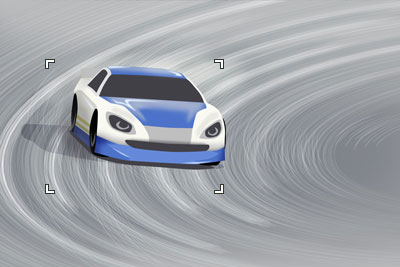
[
 Cible reconnaiss.]: [Voiture/train]
Cible reconnaiss.]: [Voiture/train]
[
 Cible reconnaiss.]: [Voiture/train]
Cible reconnaiss.]: [Voiture/train]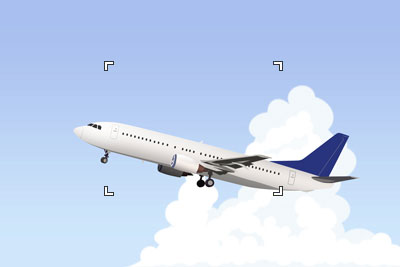
[
 Cible reconnaiss.]: [Avion]
Cible reconnaiss.]: [Avion] -
Enfoncez le déclencheur à mi-course pour faire la mise au point sur les yeux de l’animal.*
Lorsque l’appareil photo reconnaît une voiture et effectue la mise au point sur celle-ci, un cadre vert de reconnaissance du sujet apparaît sur toute la partie ou sur l’avant de la voiture.
Lorsque l’appareil photo reconnaît un train et effectue la mise au point sur celui-ci, un cadre vert de reconnaissance du sujet apparaît sur toute la partie ou sur l’avant du train, ou encore sur la fenêtre du siège du conducteur.
Lorsque l’appareil photo reconnaît un avion ou un hélicoptère et fait la mise au point sur celui-ci, un cadre vert de reconnaissance du sujet apparaît sur l’avion ou sur son nez.* Vous pouvez également faire la mise au point en appuyant sur la touche personnalisée à laquelle [AF activé] est attribué.
-
Enfoncez complètement le déclencheur.
Astuce
- Pour faire la mise au point sur l’avant d’un sujet spécifique lorsque la voiture/le train ou l’avion affiché à l’écran est petit ou lorsque plusieurs voitures/trains ou avions sont affichés, réglez [
 Zone mise au pt] sur [Spot], puis faites la mise au point sur le sujet.
Zone mise au pt] sur [Spot], puis faites la mise au point sur le sujet.
Note
- L’appareil photo peut ne pas reconnaître la voiture/le train ou l’avion selon le sujet et les conditions de prise de vue.Pour en savoir plus, reportez-vous à « À propos d’un sujet facile à reconnaître ».
- Pour faire la mise au point sur l’avant d’un sujet spécifique lorsque la voiture/le train ou l’avion affiché à l’écran est petit ou lorsque plusieurs voitures/trains ou avions sont affichés, réglez [
Utilisation simultanée des fonctions de suivi et de reconnaissance du sujet
Lorsque [ Reconn. suj. ds AF] est réglé sur [ON], le cadre de mise au point se déplace automatiquement vers une voiture/un train ou un avion reconnu si le sujet est détecté tandis qu’il est suivi à l’aide de la fonction de suivi.
Reconn. suj. ds AF] est réglé sur [ON], le cadre de mise au point se déplace automatiquement vers une voiture/un train ou un avion reconnu si le sujet est détecté tandis qu’il est suivi à l’aide de la fonction de suivi.
La procédure suivante est utilisée dans la situation où [ Cible reconnaiss.] est réglé sur [Voiture/train] ou [Avion].
Cible reconnaiss.] est réglé sur [Voiture/train] ou [Avion].
-
Suivi de sujets éloignés
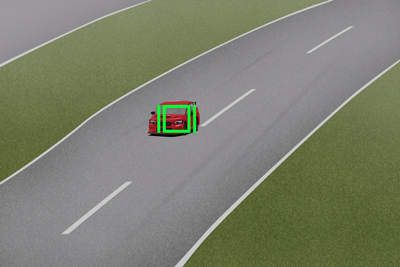
-
Lorsque la voiture/le train ou l’avion est reconnu alors qu’il est suivi à l’aide de la fonction de suivi, le cadre de mise au point se déplace automatiquement vers la voiture/le train ou l’avion.
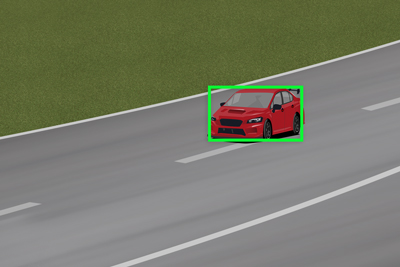
-
Si l’appareil photo reconnaît la partie avant du sujet lorsque celui-ci se rapproche de l’appareil photo, le cadre de mise au point se déplace automatiquement vers la partie avant du sujet.
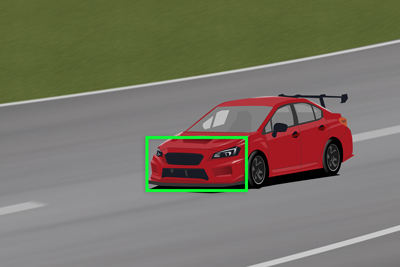
Autres fonctions pratiques et méthodes d’utilisation
Astuce: Faire temporairement la mise au point sur une voiture/un train ou un avion à l’aide d’une touche personnalisée à laquelle [AF reconnaiss. sujet] est attribué
Avant de démarrer ce mode d’utilisation, sélectionnez MENU →  (Réglage) → [Personnal. manip] → [
(Réglage) → [Personnal. manip] → [ Régl. t. perso/sél.]. Sélectionnez le bouton auquel la fonction est attribuée. Ensuite, réglez
Régl. t. perso/sél.]. Sélectionnez le bouton auquel la fonction est attribuée. Ensuite, réglez  (Mise au point) → [Reconnaiss. sujet] → [AF reconnaiss. sujet].
(Mise au point) → [Reconnaiss. sujet] → [AF reconnaiss. sujet].
-
Appuyez sur la touche personnalisée à laquelle la fonction [AF reconnaiss. sujet] est attribuée.
Lorsque l’appareil photo reconnaît une voiture/un train ou un avion et effectue la mise au point sur celui-ci, un cadre vert de reconnaissance du sujet apparaît autour de l’ensemble du sujet ou sur sa partie avant.
-
Appuyez sur le déclencheur tout en maintenant enfoncée la touche perso.
Astuce: [Usage pratique] Personnalisation de l’utilisation en fonction de vos préférences et de vos styles de prise de vue
Par exemple, vous pouvez utiliser une méthode qui permet d’effectuer séparément l’opération de mise au point et l’opération de déclenchement de l’obturateur selon vos préférences et vos styles de prise de vue. Pour en savoir plus, reportez-vous à Comment séparer la mise au point automatique du déclenchement de l’obturateur (AF On), etc.
À propos d’un sujet facile à reconnaître
Dans certains cas, l’appareil photo peut ne pas être en mesure de reconnaître une voiture/un train ou un avion, selon le type ou l’orientation du sujet, ou encore les conditions (par ex., s’il est masqué par un obstacle).
Utilisez les exemples suivants à titre indicatif.
- Exemple de [Voiture/train] facile à reconnaître
- Exemple de [Voiture/train] difficile à reconnaître
- Exemple d’[Avion] facile à reconnaître
- Exemple d’[Avion] difficile à reconnaître
Exemple de [Voiture/train] facile à reconnaître

Taille et orientation du sujet lorsque le phare ou le pare-chocs d’une voiture est clairement visible
(Exemple : Lorsqu’une voiture fait face à l’avant)

Taille et orientation du sujet lorsque l’ensemble de la voiture (par ex. les vitres et les pneus) est clairement visible
(Exemple : Lorsqu’une voiture fait face à un côté)

Taille et orientation du sujet lorsque le siège du conducteur ou l’ensemble du train est clairement visible
(Exemple : Lorsqu’un train est orienté en diagonale)

Taille et orientation du sujet lorsque l’avant du train et la fenêtre du siège du conducteur sont clairement visibles
(Exemple : Lorsqu’un train fait face à l’avant)
Exemple de [Voiture/train] difficile à reconnaître

Bus, camion, véhicule spécial

Lorsque l’avant et l’arrière d’un véhicule dépassent le cadre
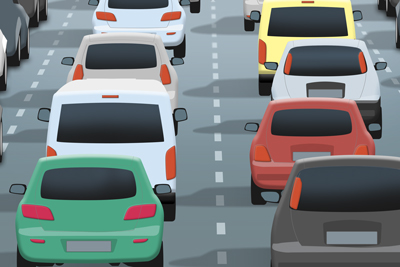
Lorsqu’il y a beaucoup de véhicules dans un espace encombré

Faible visibilité
(Exemple : Emplacements en contre-jour ou peu éclairés)

Mauvaise visibilité due à de la fumée, du brouillard, etc.

Seule une partie de la surface latérale est visible
Exemple d’[Avion] facile à reconnaître

Le contour d’un avion de ligne est clairement visible

Le contour d’un hélicoptère est clairement visible
Exemple d’[Avion] difficile à reconnaître

Faible visibilité
(Exemple : Intempéries)

Lorsqu’un sujet est trop éloigné

Des parties importantes de l’avion sont masquées

Angle d’inclinaison vers le bas
Astuce
- Lorsque la voiture/le train ou l’avion est flou, l’appareil photo peut ne pas être en mesure de reconnaître facilement le sujet. Dans ce cas, faites la mise au point sur la voiture/le train ou l’avion une fois avant de photographier le sujet. Ensuite, l’appareil photo reconnaîtra plus facilement le sujet.
* Toutes les images et les illustrations utilisées sur cette page Web sont fournies à titre indicatif uniquement.